win7重装系统后鼠标键盘不能用怎么回事
- 分类:Win7 教程 回答于: 2021年12月24日 14:14:00
有网友反映自己用不习惯win10系统,因此便给电脑重装了win7,但是发现重装系统后鼠标键盘不能用,不知道win7鼠标键盘用不了怎么回事。下面就教下大家win7重装系统后鼠标键盘不能用的原因和解决方法。
一般重装win7系统后出现鼠标键盘用不了的情况多是因为win7没有3.0驱动导致,官方的Win7并不包含 XHCI USB3.0 的驱动,解决方法有以下:
方法一:尝试进带网络的安全模式内安装USB3.0驱动
1、重启电脑,期间按f8键(这时键盘应该能用),然后到高级启动选项下选择【带网络的安全模式】进入。

2、进入安全模式后打开win7系统自带的explore浏览器,搜索XHCI USB3.0 的驱动安装到电脑即可。或者简单些的,直接下载安装360驱动大师或者驱动精灵等软件修复安装驱动即可。
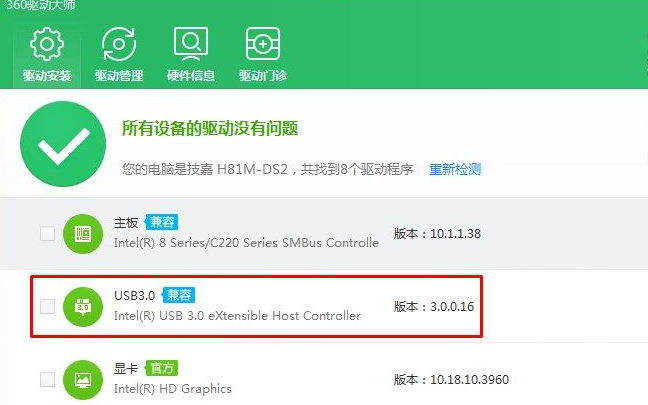
3、更新安装后,重启电脑正常进入win7系统后,鼠标应该就能用了。
方法二:安装带USB3.0的驱动gho版win7系统或者直接安装原版win10系统
如果以上的方法不能操作解决的话,直接去下载一个带3.0usb驱动的win7gho版镜像重装,或者直接重装win10系统使用就好。具体的重装系统步骤可以参照:小白u盘重装windows系统教程。
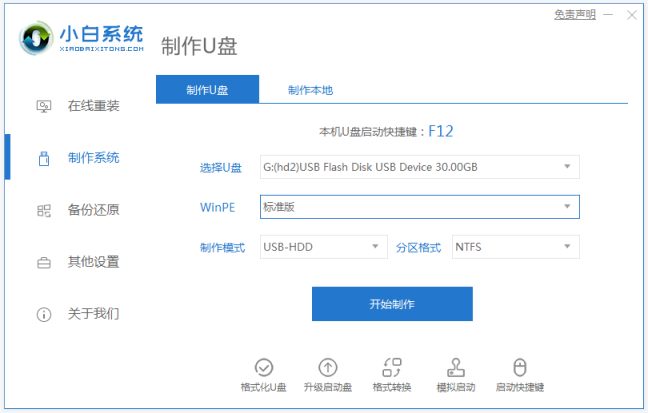
以上便是win7重装系统后鼠标键盘不能用的原因和解决方法,有遇到类似问题的小伙伴可以参照教程解决。
 有用
26
有用
26


 小白系统
小白系统


 1000
1000 1000
1000 1000
1000 1000
1000 1000
1000 1000
1000 1000
1000 1000
1000 1000
1000 1000
1000猜您喜欢
- 韩博士和小白哪个好,小编教你韩博士怎..2018/02/27
- 无法创建文件,小编教你无法新建文件夹..2018/08/28
- Win7装完系统网络连接不上?全面解析及..2024/08/19
- 错误678,小编教你怎么解决错误678..2018/05/14
- 索尼win7旗舰版推荐2017/08/03
- win7重置激活状态命令方法2021/10/08
相关推荐
- Win7文件恢复工具2024/01/08
- win7一键备份系统的步骤教程..2021/07/08
- 电脑开不了机怎么办2019/06/28
- Win7硬盘安装方法详解2023/11/14
- win7硬盘安装系统图文教程2017/07/13
- 电脑怎么重装系统win7系统2022/11/21














 关注微信公众号
关注微信公众号



